Bwareを使ってAstarの無用カスタムRPCを作成した流れをまとめました。
AstarにMetaMaskで繋げている場合に、繋がりにくい、遅いと感じたら、Bwareを利用して自分のRPCを作成して接続してみてください。
RPC変えるだけで接続は改善する場合が多いので、問題を感じている人の参考になればと思います。
BwareにつてはAstarのアンバサダーであるKaoriさんも紹介されているプロジェクトです。
Does custom RPC sound too techie for you? No, it is pretty easy and free. I’ll show you how. @BwareLabs
is our partner and let us get a free endpoint.1) Go to https://t.co/PR9au6VLPl and launch the app
— Kaori | Astar Network🌟 (@kaori_ruku) April 23, 2022
私の場合は今の所、Astarを遅いと感じたことはないのですが、ここぞというときに繋がりにくいと、チャンスを逃すのは嫌なので、今のうちにBwareでカスタムRPCを作って設定しておきました。
RPCの作成の簡単な流れは上のKaoriさんのツイートで見ることができます。
ざっと把握したい人はツイートを確認してみてくださいね。
この記事ではRPCの作成の流れを画像付きでより詳細にまとめたので、手順に不安を感じている場合に参考になればと思います。
まずBwareのサイトにアクセスして「LAUNCH APP」をクリック。
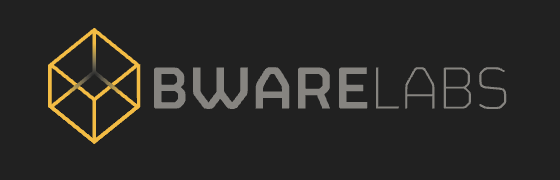
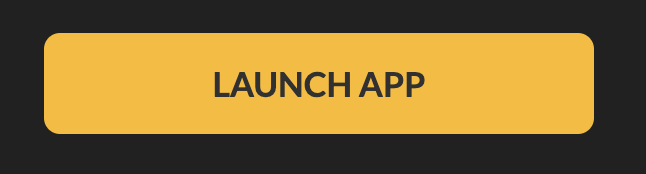
BLASTのサイト右上にある「Connect」ボタンをクリック。
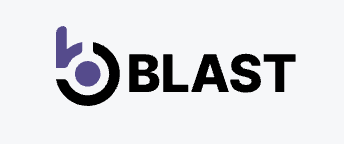
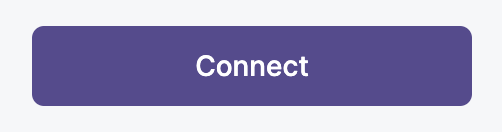
続いて「Get Endpoint」をクリック。
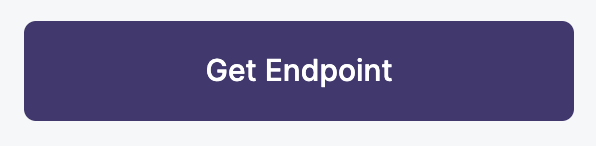
示される手順通りにウォレットの設定を進めていきます。
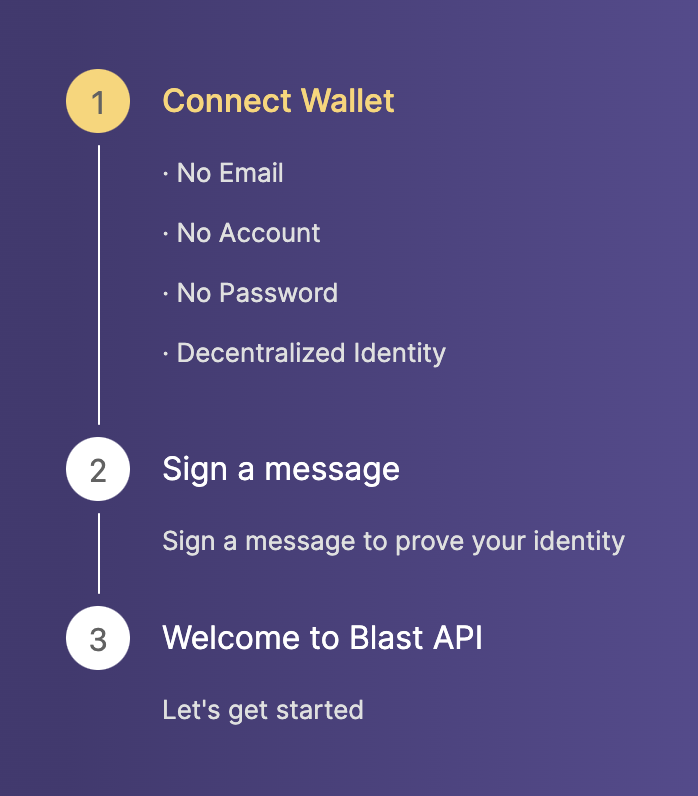
はじめにMetaMaskを選んで接続します。
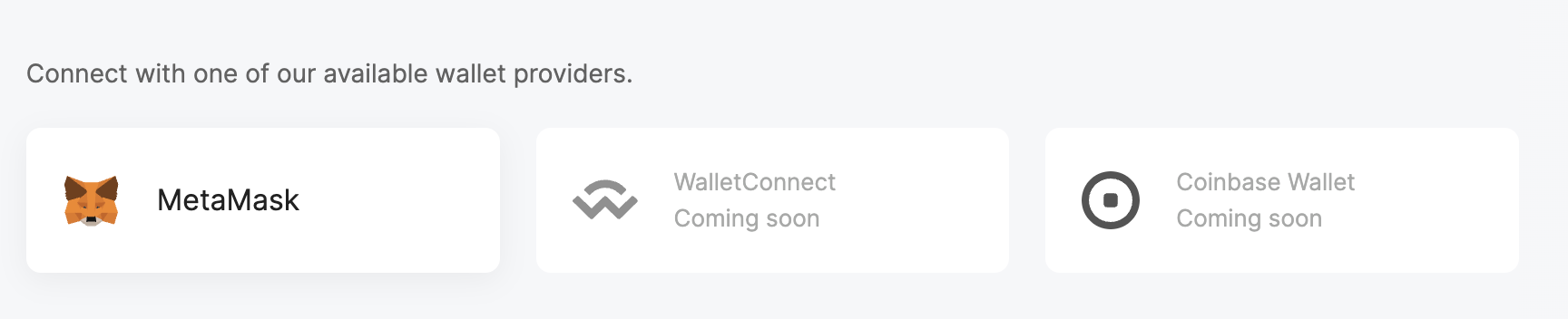
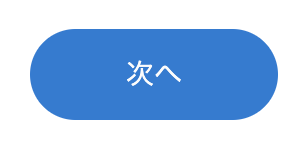

続いて「Sing a message to continue」をクリック。
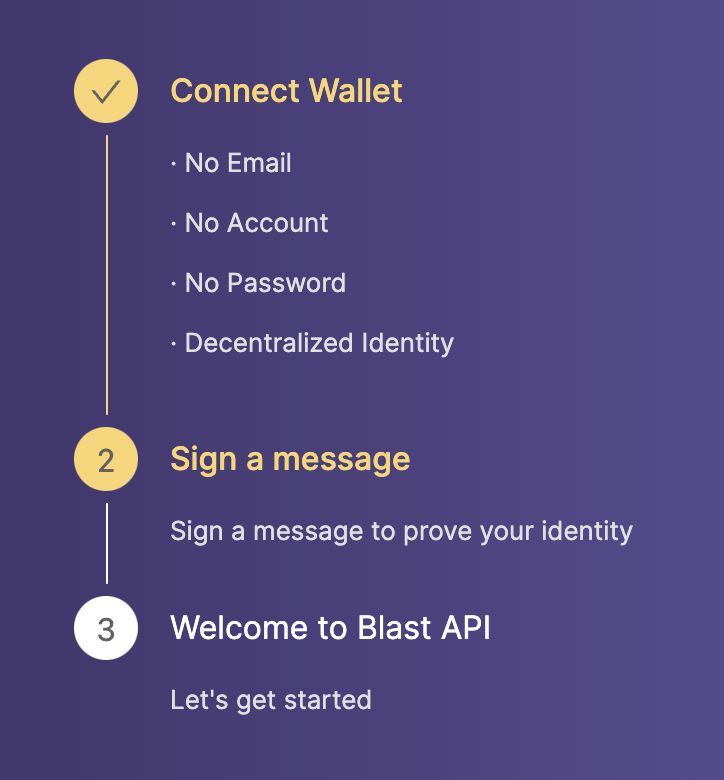

最後にアンケート(Bwareを使用するきっかけとなったものを選択)に答えて「Go to Dashboad」をクリック。
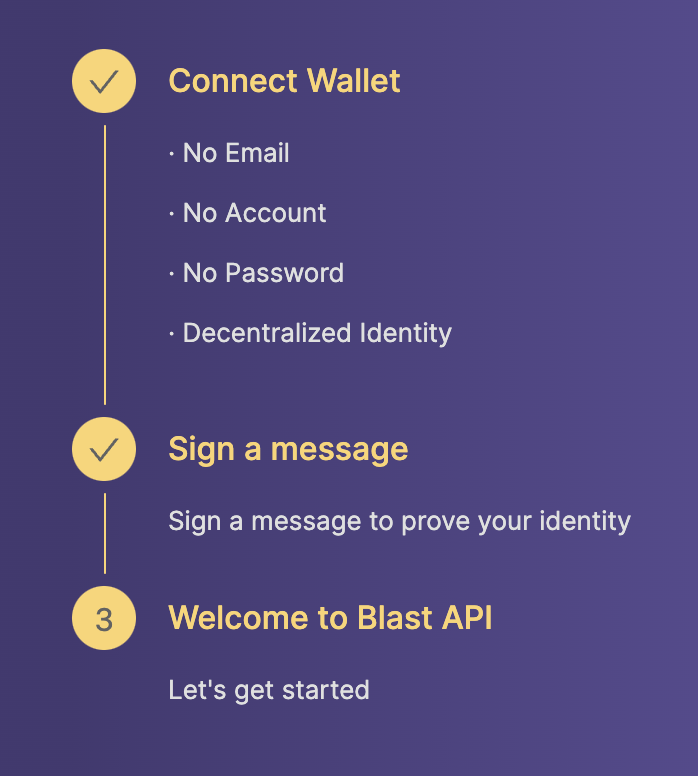
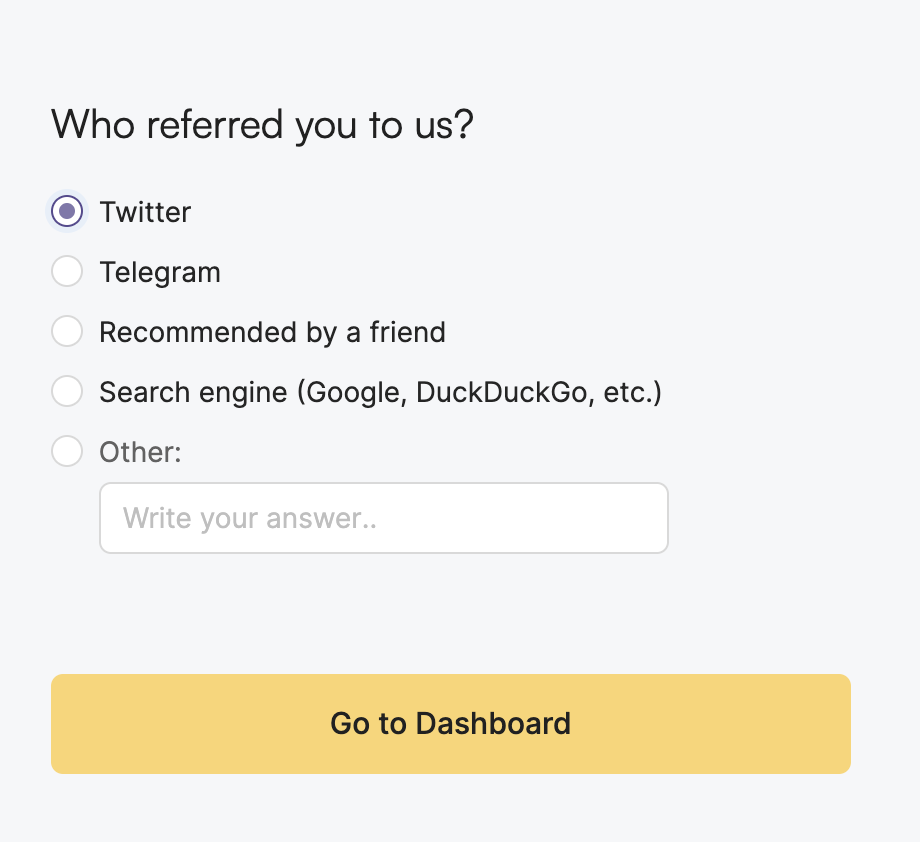
BLASTのDashboardの「+Add Project」をクリックしてカスタムRPCを作成します。
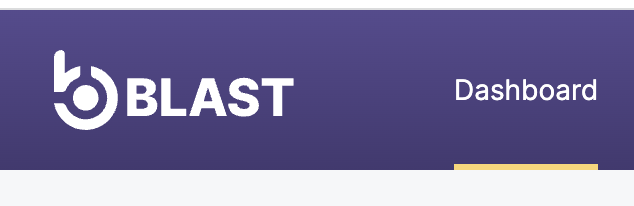
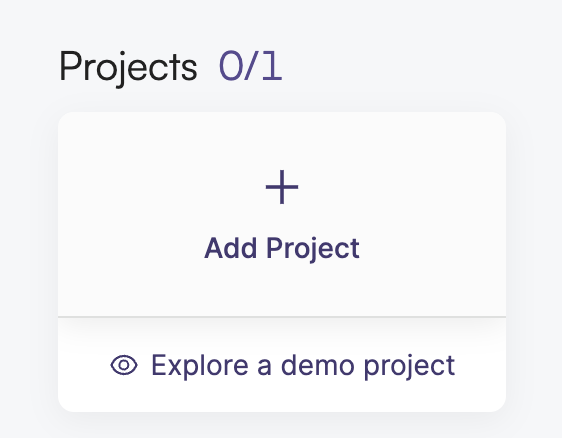
Nameを設定して、Environmentに「Production」を選択し、「Create project」をクリック。
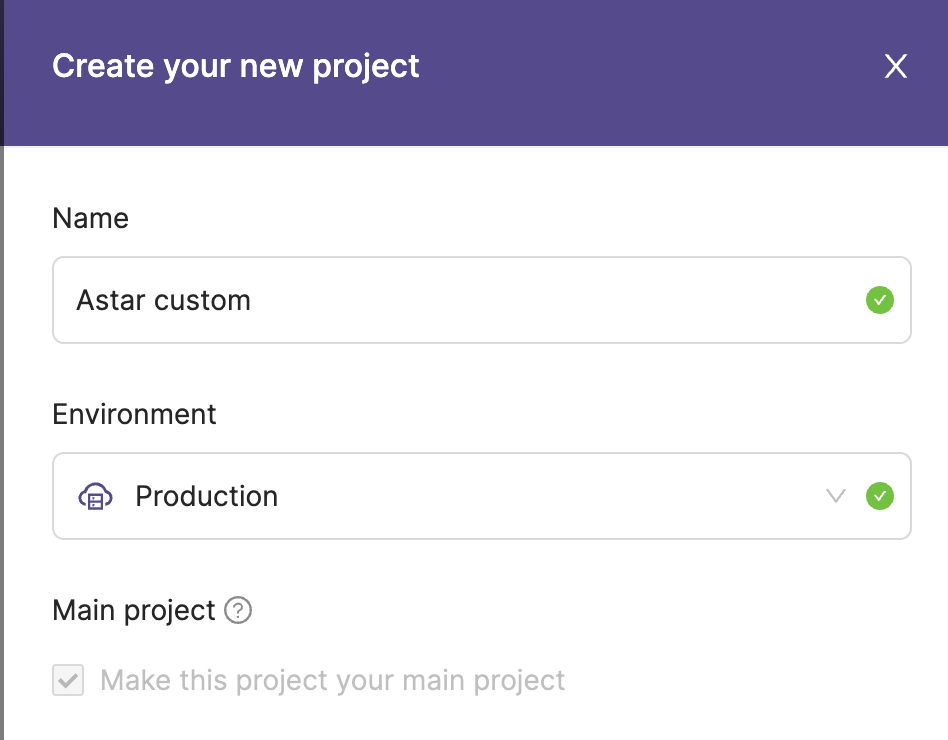
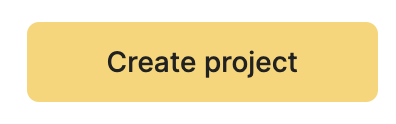
「Available Endpoints」タブで「Astar」を選択します。
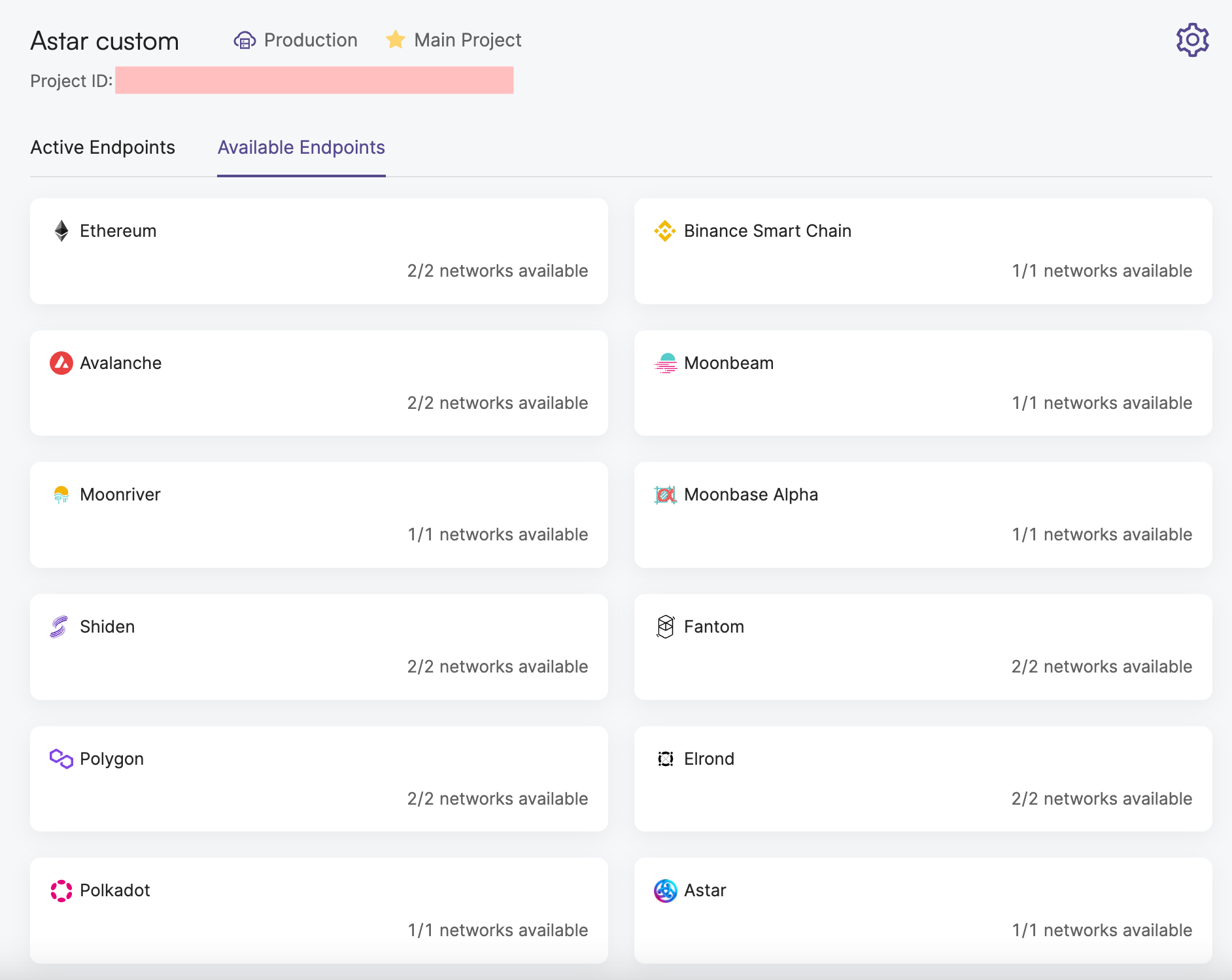
Astarにチェックを入れて「Activate」をクリック。
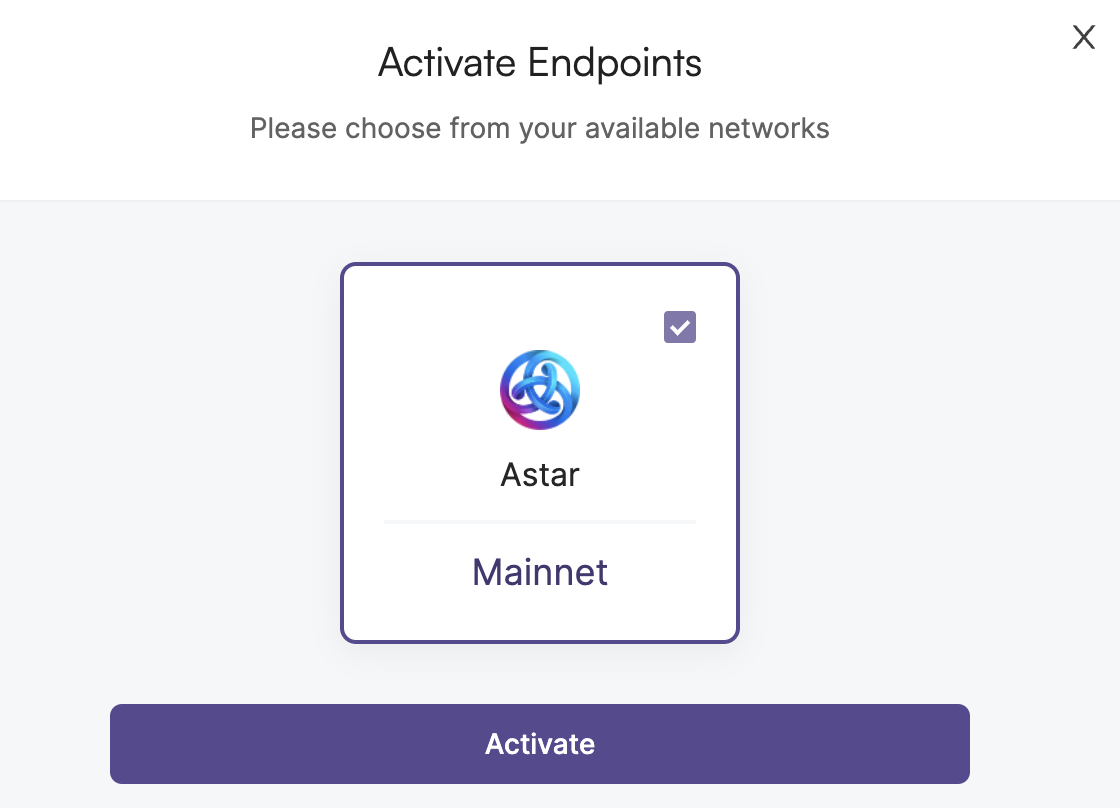
これでカスタムRPCが作成できました。
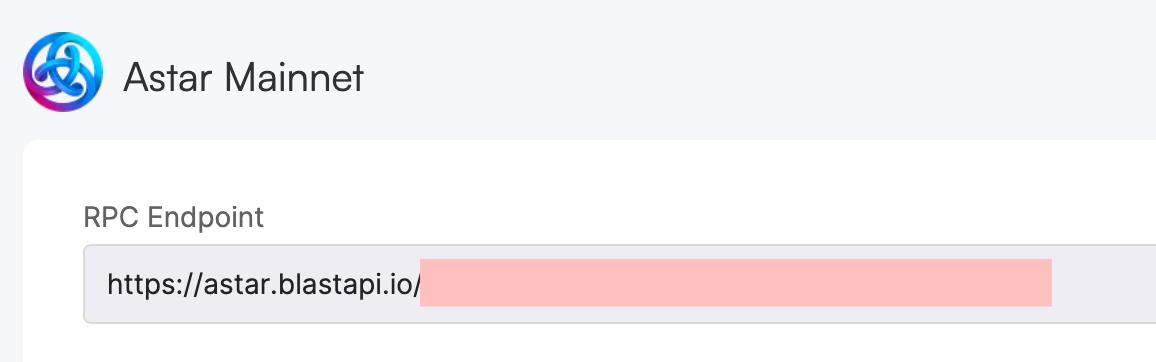
RPCはDashboardに登録されます。
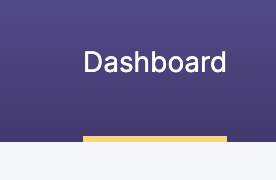
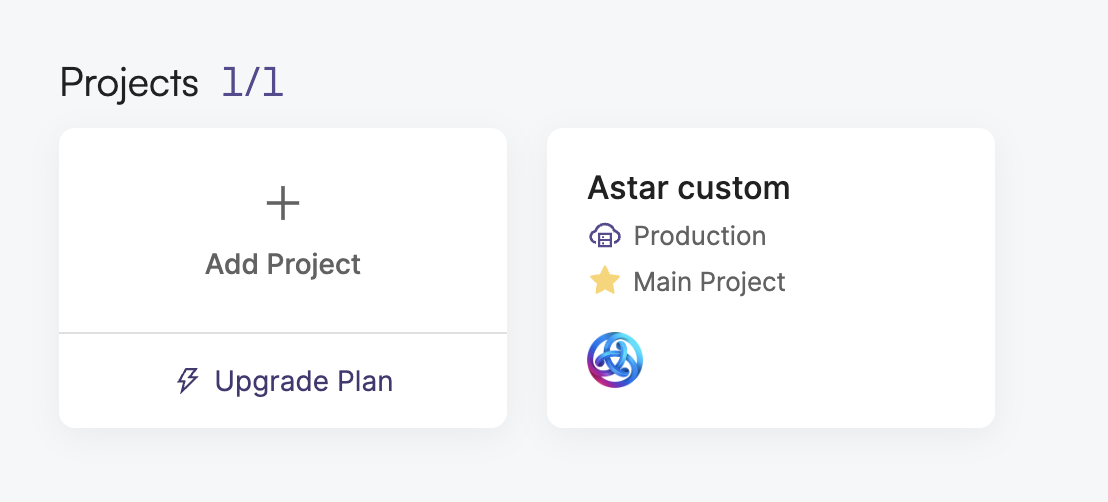
Available EndpointsからいつでもRPCを確認することが可能です。
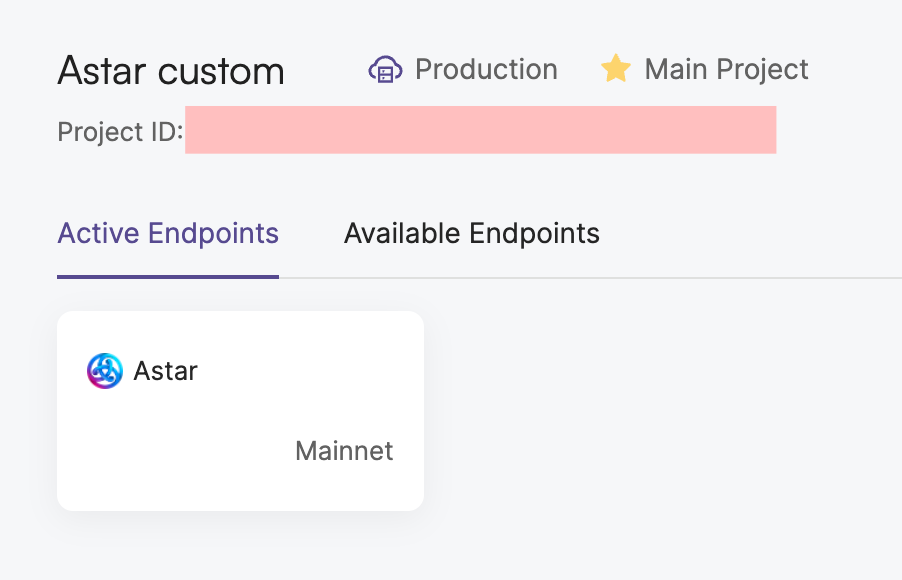
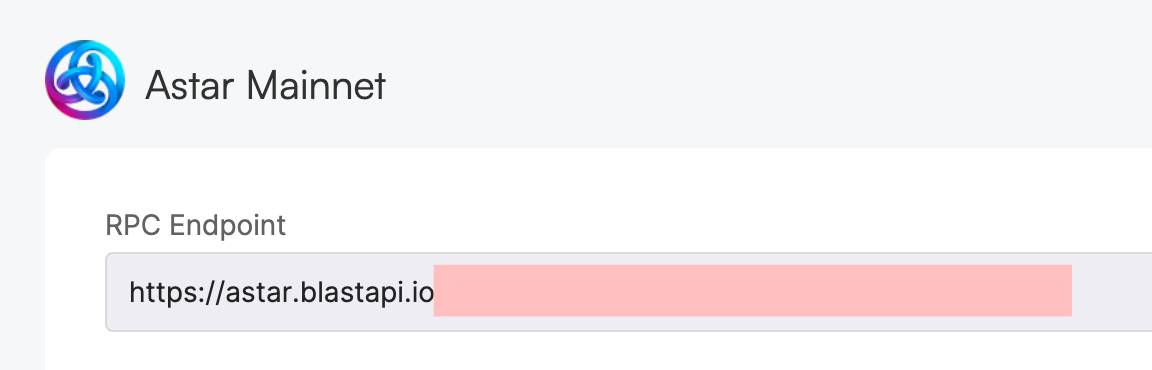
作成したRPCをMetaMaskをネットワークに設定に追加すれば完了です。
接続が遅くなった時は、カスタムRPCを試してみてくださいね。
ちなみに、Bwareとは別に以下の3つのRPCがAstarで使用可能なので、MetaMaskの接続に問題を抱えている場合は試してみてください。
- astar.api.onfinality.io/public
- evm.astar.network
- rpc.astar.network:8545
関連記事
オススメ記事







